Oppo Reno 2Z : ajouter une nouvelle empreinte digitale ou supprimer une empreinte existante
Le capteur d’empreinte digitale de votre Oppo Reno 2Z vous permet de protéger facilement votre mobile. Il vous permet de le déverrouiller facilement. Voici la marche à suivre pour ajouter ou supprimer une empreinte digitale.
Avant de commencer
Pour ajouter une nouvelle empreinte, vous devez connaitre le code PIN, le schéma de déverrouillage ou mot de passe de secours choisi lors de l'enregistrement de votre empreinte.
Accéder aux applicationsFaites glisser l'écran du bas vers le haut. |
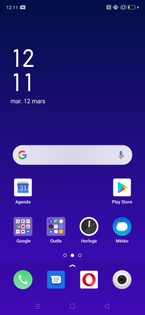 |
Sélectionner Paramètres |
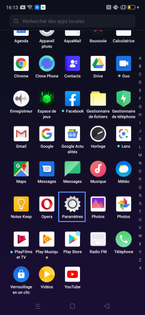 |
Aller sur Empreinte, visage et code |
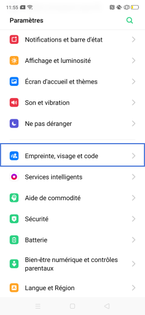 |
Sélectionner Empreinte digitaleSaisissez le code de sécurité du téléphone. |
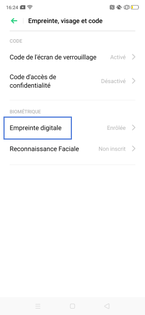 |
Aller sur Ajouter une empreinte digitale |
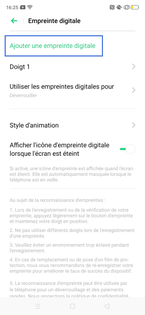 |
Placer un autre doigt sur le lecteur d'empreinteSuivez les instructions inscrites sur votre écran. |
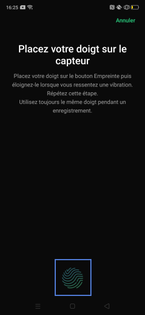 |
Terminer la configurationSélectionnez Continuer. |
 |
Placer votre doigt sur le capteurPoursuivez l'enregistrement de la nouvelle empreinte. |
 |
Valider l'enregistrement de la nouvelle empreinteSélectionnez Continuer. |
 |
La nouvelle empreinte est créée |
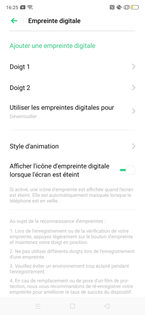 |
Avant de commencer
Pour modifier une empreinte existante, vous devez connaitre le code PIN, le schéma de déverrouillage ou mot de passe de secours choisi lors de l'enregistrement de votre empreinte.
Accéder aux applicationsFaites glisser l'écran du bas vers le haut. |
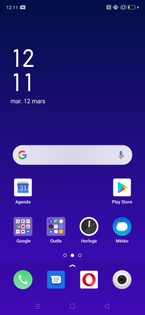 |
Sélectionner Paramètres |
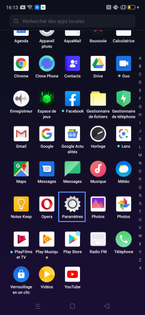 |
Aller sur Empreinte, visage et code |
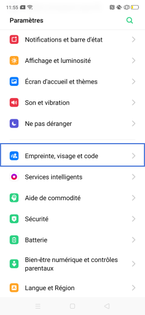 |
Sélectionner Empreinte digitaleSaisissez le code de sécurité du téléphone. |
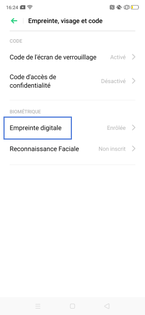 |
Sélectionner l'empreinte à supprimer |
 |
Presser Supprimer l'empreinte digitale |
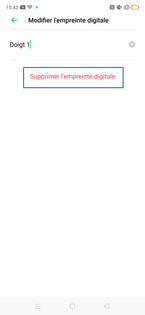 |
L'empreinte digitale est supprimée |
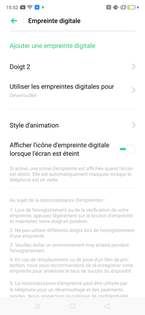 |
Avez-vous trouvé cet article utile ?
Votre avis est traité de façon anonyme, merci de ne pas communiquer de données personnelles (nom, mot de passe, coordonnées bancaires...)
Besoin de contacter le service client ou d'une aide supplémentaire ? Rendez-vous sur "Aide et contact"
Votre avis est traité de façon anonyme, merci de ne pas communiquer de données personnelles (nom, mot de passe, coordonnées bancaires...)
Besoin de contacter le service client ou d'une aide supplémentaire ? Rendez-vous sur "Aide et contact"